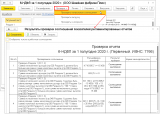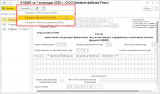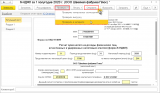Если контрольные соотношения выполняются, программа оповестит об отсутствии ошибок. В случае необходимости можно открыть форму для просмотра результатов проверки. При этом можно увидеть либо ошибочные контрольные соотношения показателей, либо все контрольные соотношения показателей, которые проверены в отчете 6-НДФЛ (сняв флажок «Отобразить только ошибочные соотношения») (рис. 1). При нажатии на необходимое соотношение показателей выводится расшифровка: откуда взялись эти цифры, как они сложились и т.д. А вот при нажатии на определенный показатель в самой расшифровке программа автоматически указывает на этот показатель в форме расчета.
Кроме того, проверять контрольные соотношения можно при печати и выгрузке, если в настройке отчета (кнопка «Еще» – «Настройка» – закладка «Общее») установить флажок «Проверять соотношения показателей при печати и выгрузке».
Для формы 6-НДФЛ предусмотрено дополнительное контрольное соотношение для сравнения с данными расчета по страховым взносам (направлено письмом ФНС от 20.03.2019 № БС-4-11/4943@):
Строка 020 «Сумма начисленного дохода» раздела 1 расчета 6-НДФЛ - строка 025 «В том числе сумма начисленного дохода в виде дивидендов» >= строка 030 подраздела 1.1 приложения 1 к разделу 1 «Сумма выплат и иных вознаграждений, исчисленных в пользу физических лиц» расчета по страховым взносам (соотношение применяется к отчетному периоду по налоговому агенту в целом, с учетом обособленных подразделений). Это соотношение соблюдается не всегда, если в отчетном периоде были выплаты, подлежащие налогообложению НДФЛ, но не являющиеся базой для начисления страховых взносов. Например, «детские» пособия. В 6-НДФЛ суммы таких пособий не указываются, а в расчете по страховым взносам за полугодие включаются в общую сумму выплат. В этом случае ФНС может потребовать пояснения.
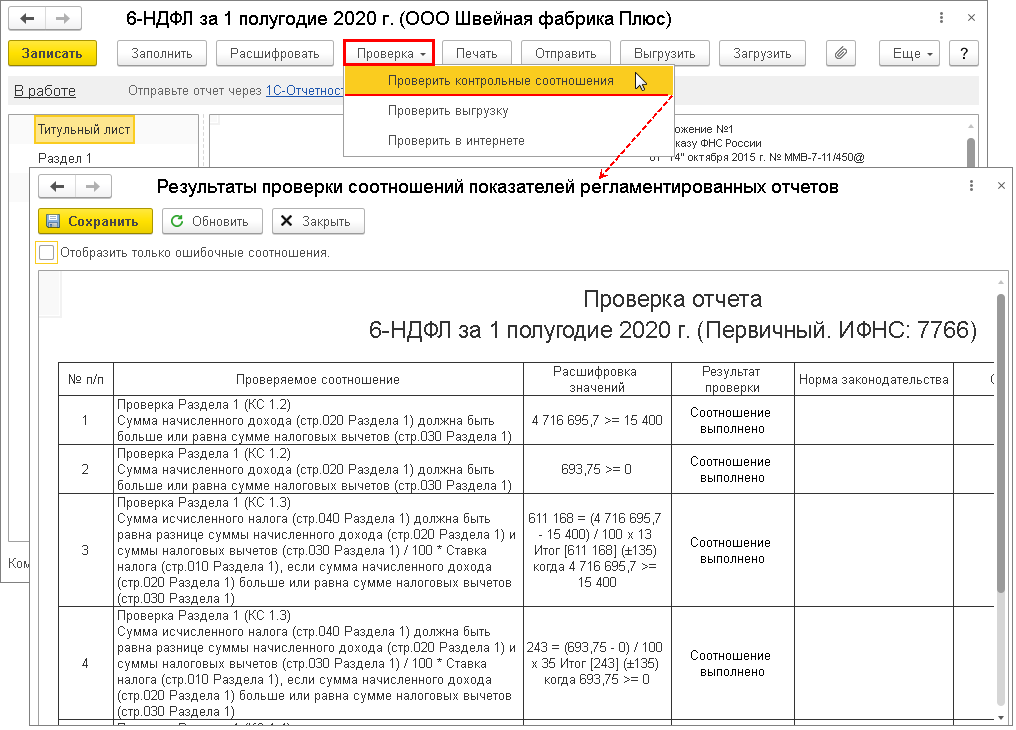
Рис. 1
Печать расчета
Организациям, представляющим расчет по форме 6-НДФЛ в 2020 году в налоговый орган без использования телекоммуникационных каналов связи (или использующих для электронного обмена программы сторонних производителей), следует подготовить файлы для передачи в электронном виде. Организациям, представляющим расчет по форме 6-НДФЛ на бумажном носителе, следует подготовить к печати расчет.
Чтобы сформировать печатную форму расчета по форме 6-НДФЛ в «Зарплата и управление персоналом» с двухмерным штрихкодом PDF417, нажмите на кнопку «Печать», расположенную в верхней части формы отчета (рис. 2). Для печати машиночитаемых форм регламентированных отчетов с двухмерным штрихкодом PDF417 необходимо, чтобы на компьютере был установлен единый модуль печати машиночитаемых бланков и шаблоны машиночитаемых бланков. Инсталляционный комплект модуля печати включен в состав конфигурации. Как только возникает необходимость использования модуля печати, он автоматически запускается для установки. Шаблоны машиночитаемых форм регламентированных отчетов включены в состав конфигурации и устанавливаются вместе с ней, поэтому нет необходимости устанавливать шаблоны отдельно.
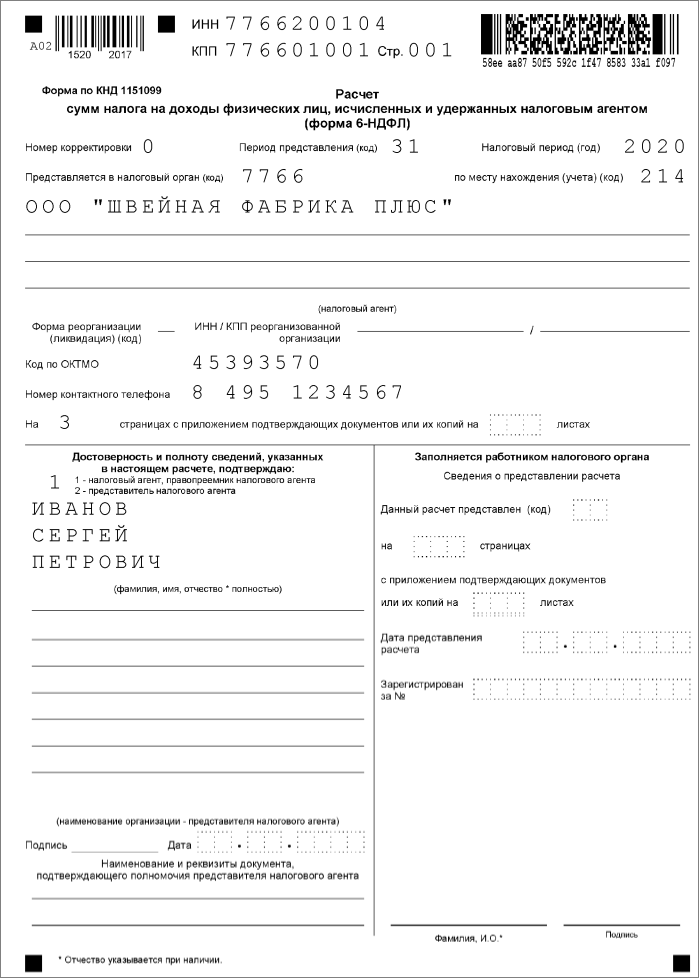
Рис. 2
Расчет по форме 6-НДФЛ можно распечатать и без штрихкода, если в настройке отчета (кнопка «Еще» – «Настройка» – закладка «Общее») установить флажок «Разрешить печать без штрихкода PDF417». После установки данной настройки по кнопке «Печать» будут доступны форма со штрихкодом PDF417 (рекомендуется) (рис. 2) или форма без штрихкода PDF417. При выборе второго варианта программа выводит форму отчета на экран для предварительного просмотра и дополнительного редактирования сформированных для печати листов (при необходимости) (рис. 3). Кроме того, из данной формы отчета (предварительный просмотр) можно сохранить отредактированный расчет по форме 6-НДФЛ в виде файлов в указанный каталог в формате PDF-документа (PDF), MicrosoftExcel (XLS) или в формате табличных документов (MXL) (нажав на кнопку «Сохранить»).

Рис. 3
Выгрузка расчета 6- НДФЛ в электронном виде
В регламентированном отчете также предусмотрена возможность выгрузки расчета 6-НДФЛ в электронном виде в формате, утвержденном ФНС России. Рекомендуется сначала выполнить проверку отчета на соответствие требованиям формата электронного представления по кнопке «Проверка» – «Проверить выгрузку» (рис. 4). После нажатия этой кнопки будет выполняться формирование электронного представления отчета. При обнаружении в данных отчета ошибок, препятствующих выполнению, выгрузка будет прекращена. В этом случае следует исправить обнаруженные ошибки и повторить выгрузку. Для перехода по ошибкам удобно использовать служебное окно навигации по ошибкам, которое автоматически вызывается на экран.
Для выгрузки расчета 6-НДФЛ для последующей передачи через уполномоченного оператора необходимо нажать на кнопку «Выгрузить» и указать в появившемся окне каталог, куда следует сохранить файл расчета. Имя файлу программа присваивает автоматически.
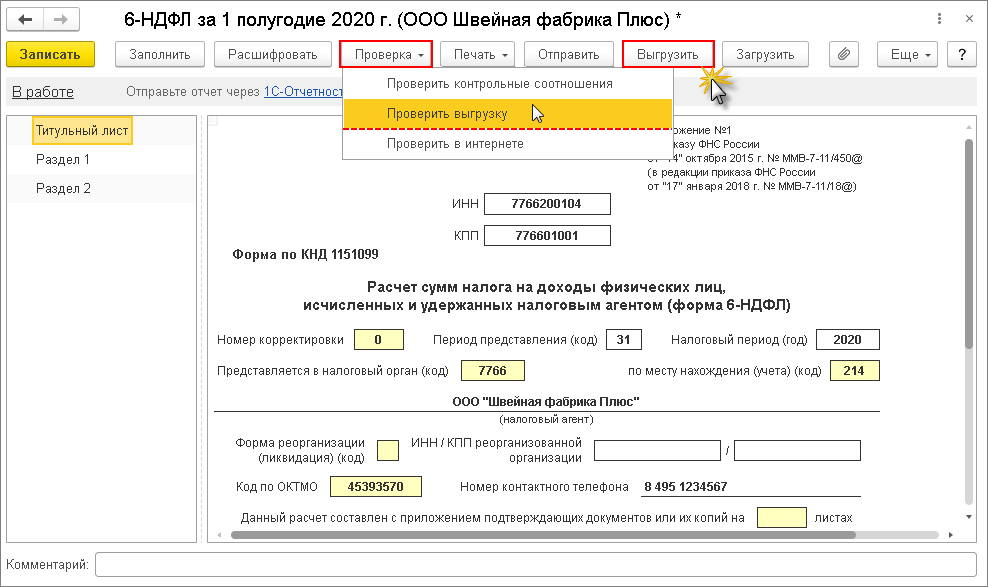
Рис. 4
Отправка расчета в налоговый орган
В программах 1С, содержащих подсистему регламентированной отчетности, реализован механизм, который позволяет непосредственно из программы (без промежуточной выгрузки в файл электронного представления и использования сторонних программ) произвести отправку расчета по форме 6-НДФЛ в налоговый орган в электронном виде с ЭЦП (если подключен сервис «1С-Отчетность 8.3»).
Перед отправкой рекомендуется выполнить форматно-логический контроль заполнения расчета. Для этого нажмите на кнопку «Проверка» – «Проверить в интернете» (рис. 5). Для отправки расчета в налоговый орган непосредственно из программы нажмите на кнопку «Отправить».
Рис. 5
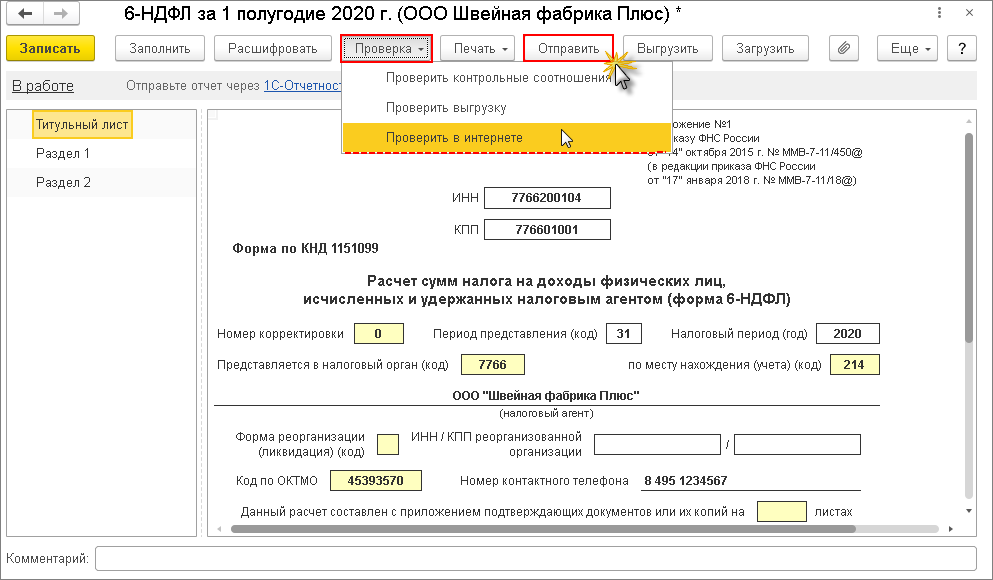
Вступайте в нашу телеграмм-группу Инфостарт